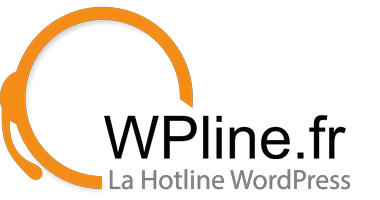Règle N°1 du dépannage wordpress: ne pas aggraver la situation!
Lisez cet article pour organiser le dépannage wordpress de votre site. Malgré toutes les précautions que vous avez prises, le pire est arrivé ! Pas d’affolement. C'est en essayant à plusieurs reprises de réparer la situation qu'on finit par l'aggraver. Si vous n'êtes pas certain à 100% de ce que vous faites: arrêtez tout et faites appel à un expert. Rien de plus décevant de constater qu'un site a été écrasé définitivement à la suite d'une tentative de restauration malheureuse. N'oubliez pas non plus, la célèbre loi de Murphy! Bien souvent, il est vérifié qu'il vaut mieux ne pas faire de nouvelle tentative qui pourrait être malheureuse. Pour maximiser les chance du dépannge wordpress sachez passer le relais le plus tôt possible à une équipe d'experts.
Besoin d'un dépannage wordpress pour votre site?
Ouvrez vite une deman d'assistance et laissez-vous guider par nos experts!
Les éléments à réunir avant de contacter un expert pour un dépannage wordpress de votre site
Avant de nous contacter pour un dépannage wordpress, vous allez devoir réunir quelques informations afin que nous puissions intervenir dans de bonnes conditions et dépanner votre site wordpress au plus vite. Le temps est maintenant compté. Ayez toujours sous la main les bonnes informations à jour pour pouvoir accéder à votre hébergement. Vous faciliterez la tâche aux équipes en charge du dépannage de votre site WordPress. Il faudra dans tous les cas un accès au backoffice de votre site WordPress.
Pour faciliter le dépannage wordpress, il faudra avoir sous la main :
- l’accès à l’interface d’administration de votre hébergement,
- l’accès ftp de votre solution d'hébergement,
- et l’accès à la base de données de votre site.
1) Accès au backoffice WordPress
Sauf dans le cas où justement, vous nous contactez parce que vous avez perdu votre compte pour accéder au backoffice et qu'il vous est impossible de générer un nouveau mot de passe, nous aurons toujours besoin d’accéder à l’interface d’administration de votre site WordPress :
- adresse d’accès à votre backoffice: monsite.fr/wp-admin
- nom d’utilisateur: user_admin
- mot de passe: pC45QuC22u
Nous traitons toutes les demandes les plus simples en accédant simplement au backoffice d'un site. Pensez à créer un compte admin dédié: voir comment partager l'accès au backoffice de son site wordpress
2) Accès à vos fichiers WordPress (compte FTP)

L’accès à vos fichiers est réalisé à l’aide d’un compte FTP:
- hôte: ftp.cluster003.ovh.net
- port: 21
- protocole: FTP / SFTP
- nom utilisateur: nom_user
- mot de passe: pC45QuC22u
3) Accès à votre base de données WordPress

L’accès à la base de données Mysql de votre site wordpress est réalisé à l’aide d’un compte phpmyadmin:
- url d’accès phpmyadmin: https://phpmyadmin.ovh.net/
- host / serveur: nom-host.mysql.db ou localhost
- nom utilisateur: nom_user
- mot de passe: pC45QuC22u
4) Accès au serveur d’hébergement de votre site WordPress

L’accès à votre serveur d’hébergement est réalisé à l’aide du compte hébergeur:
- url d’accès: https://www.ovh.com/auth/?action=gotomanager&from=https://www.ovh.com/fr/&ovhSubsidiary=fr
- nom utilisateur: mon.email@mondomaine.com
- mot de passe: pC45QuC22u
Pour un hébergement ovh, consulter ce tuto vidéo:
Comment partager l’accès à un hébergement ovh en toute sécurité
5) Accès à l'interface d'administration de votre domaine
Très souvent, vos domaine sont gérés chez votre hébergeur et l'accès à la console d'administration de votre hébergement est suffisant. Dans certains cas, les domaines sont gérés chez un prestataire (Registrar) distinct: gandi, namebay, etc. Dans ce cas, une console d'administration spécifique permet d'accéder à votre domaine, aux NS et dans certains cas aux zones DNS de votre domaine. Cet accès sera nécessaire pour changer d'hébergeur ou pour modifier certains paramètres de vos domaines.
- url d’accès: https://www.registrar.com/login
- nom utilisateur: mon.email@mondomaine.com
- mot de passe: pC45QuC22u
Les bonnes pratiques pour faciliter votre dépannage WordPress
Faites-en sorte de veiller à toujours pouvoir vous procurer ces informations. Vous pouvez par exemple les rassembler dans un document pdf. Imprimez-en quelques exemplaires que vous rangerez en lieu sur. Archivez-en également un exemplaire quelque part dans le cloud afin de pouvoir y accéder où que vous soyez dés lors que vous aurez un accès à Internet. Il existe des services sécurisés sur Internet qui vous permettront de réaliser ce type d’opération.
Pensez également à placer une copie de votre site dans un lieu à la fois sécurisé et facilement accessible : copier mon site WordPress
Un dépannage WordPress peut être comparé au service d’assistance de votre voiture. Vous n’en aurez pas besoin souvent, mais vous saurez apprécier la qualité du service souscrit lorsque le moment sera venu, seul au bord de la route au milieu de nul part. Pour le dépannage de votre site WordPress, l’équipe d’assistance devra pouvoir prendre le relais dans les pires situations: site indisponible, serveur down, mise à jour malheureuse, …